
서문: 원래 템플릿을 가지고 놀고 싶었지만, 다운로드한 후 오랜 시간 동안 설치하지 못해서, 드디어 설치하게 되어서 이 튜토리얼을 직접 설치 과정으로 만들게 되었습니다. 초보자에게 도움이 될 것입니다.
1. 내부 파일은 그림과 같습니다:
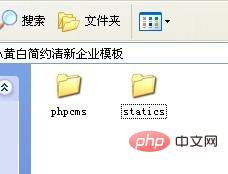
2. 이 두 파일을 웹사이트 루트 디렉토리 www(대부분의 가상 호스트는 www)에 업로드합니다. phpcms 디렉터리 (모르는 경우 아래 그림에서 디렉터리를 확인할 수 있습니다). 업로드는 그림과 같습니다.
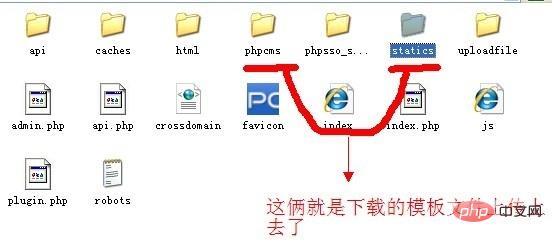
3. 웹사이트 백엔드에 로그인하고 탐색 위의 인터페이스를 클릭합니다. 인터페이스---템플릿 스타일이 성공했는지 확인합니다. 사진:
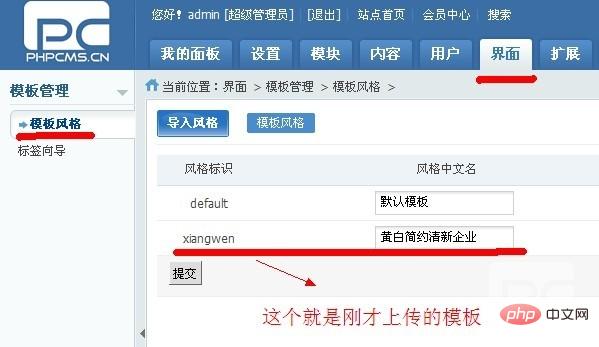
4. 그런 다음 교체 웹사이트 설정을 시작하고 새로 업로드된 템플릿을 기본 템플릿으로 변경합니다.
단계:
1) 탐색 클릭: 설정 - 사이트 관리 그림과 같이(잘 보이지 않으면 확대하세요):
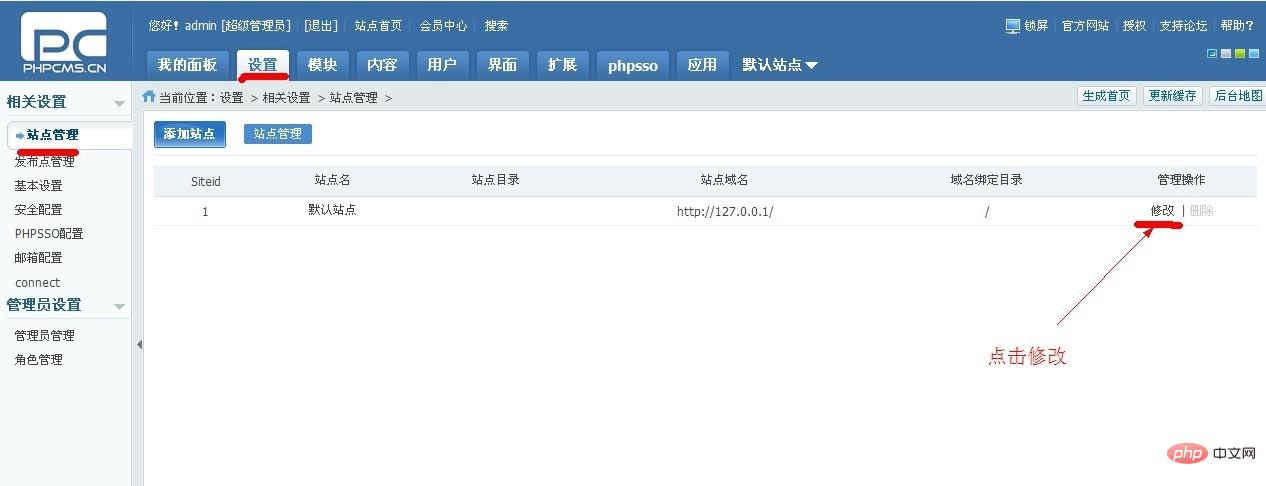
화살표로 표시된 수정을 클릭하세요.
2) 수정을 클릭하고 아래와 같이 설정합니다. (템플릿 설정은 팝업 대화 상자 아래에 있으며, 마우스를 사용하여 슬라이딩 축을 아래로 당깁니다.)
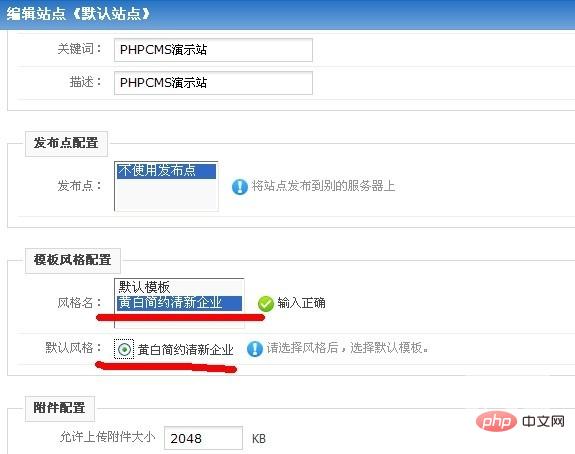
설정 후 확인을 클릭하면 템플릿 설정이 완료됩니다. 여기서 완료되었습니다. 다음으로 열을 설정할 위치로 이동합니다.
3) 탐색에서 콘텐츠 관리 도구를 클릭하세요. 컬럼 목록이 나오면 컬럼 설정을 변경해 보겠습니다.
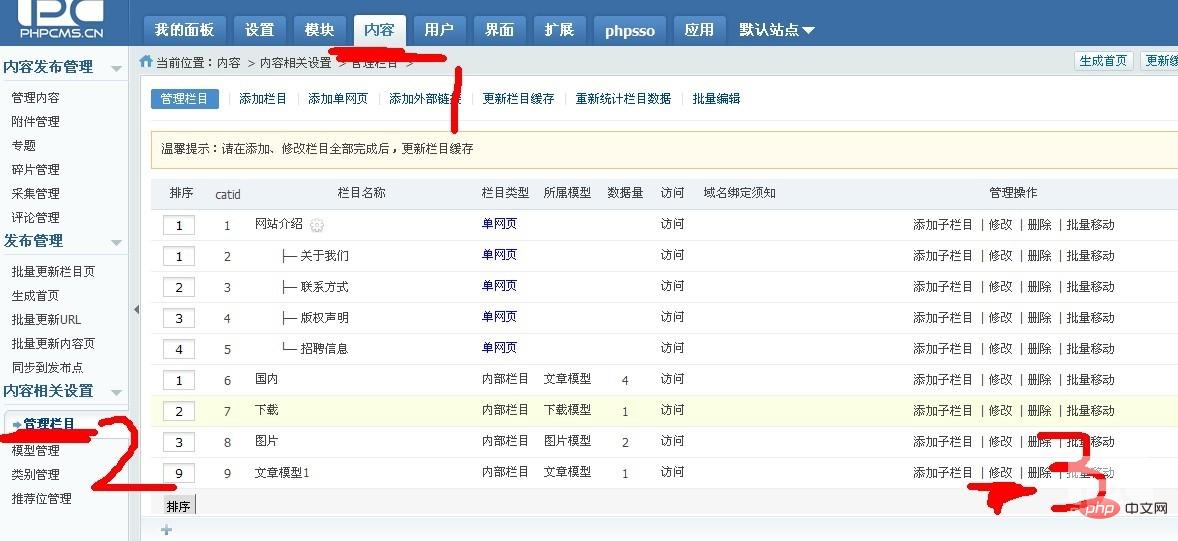 (Article Model 1) 열을 변경하려고 왔습니다. 수정을 클릭하세요.
(Article Model 1) 열을 변경하려고 왔습니다. 수정을 클릭하세요.
4) 팝업 대화상자에서 템플릿 설정을 선택하고(아래 그림 참조), 노란색과 흰색의 심플 템플릿을 선택합니다. 제출 버튼을 다시 클릭하세요.
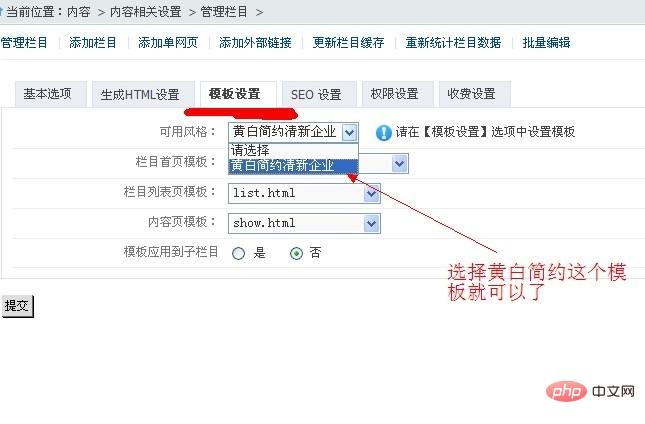
5) 홈 페이지, 칼럼 페이지, 콘텐츠 페이지를 생성하여 우리의 노력의 결실을 확인하세요. (그림과 같이)
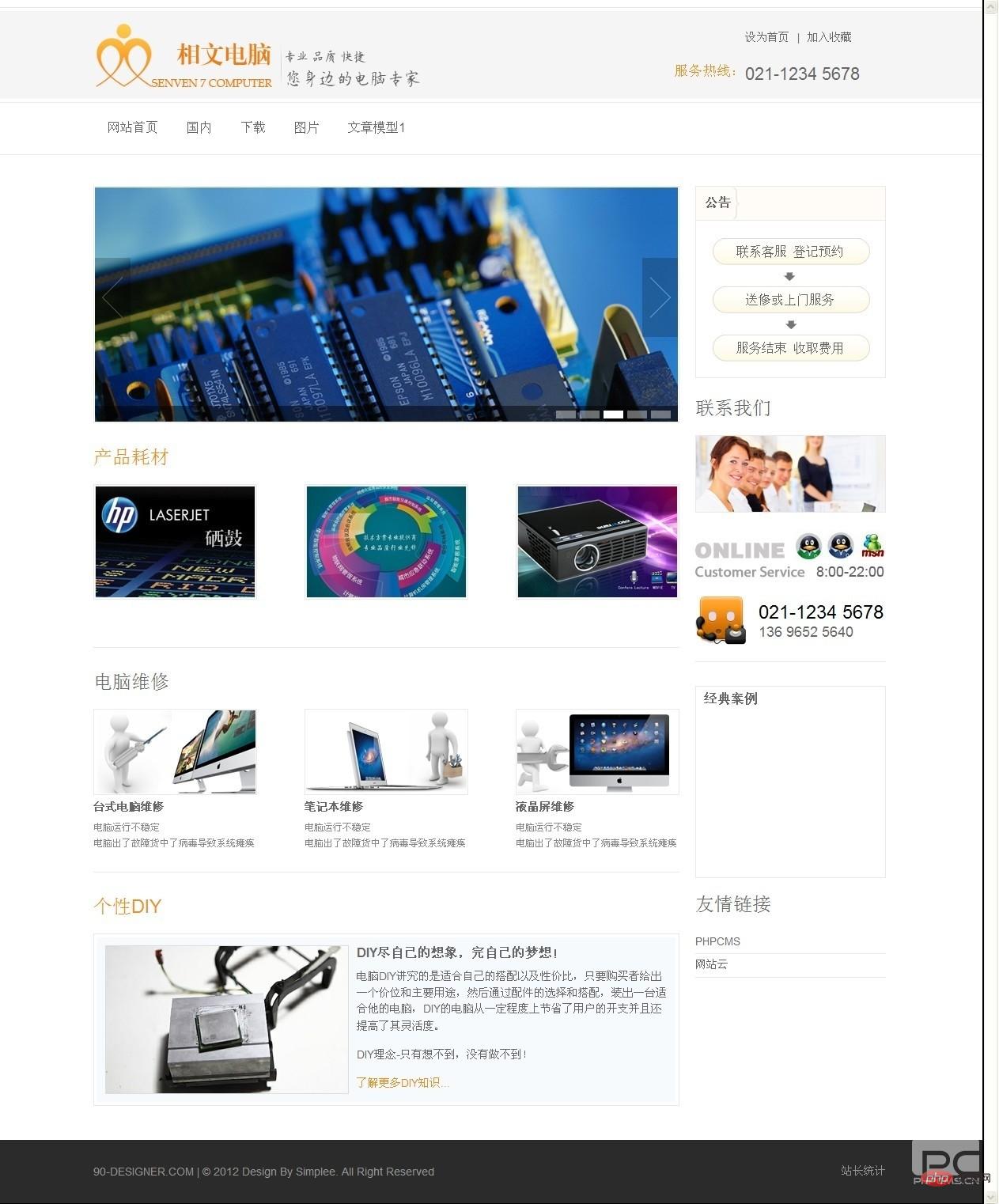 6) 튜토리얼 완료
6) 튜토리얼 완료
추천 튜토리얼:
위 내용은 phpcms 템플릿을 설치하는 방법의 상세 내용입니다. 자세한 내용은 PHP 중국어 웹사이트의 기타 관련 기사를 참조하세요!